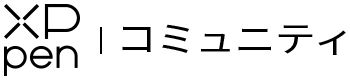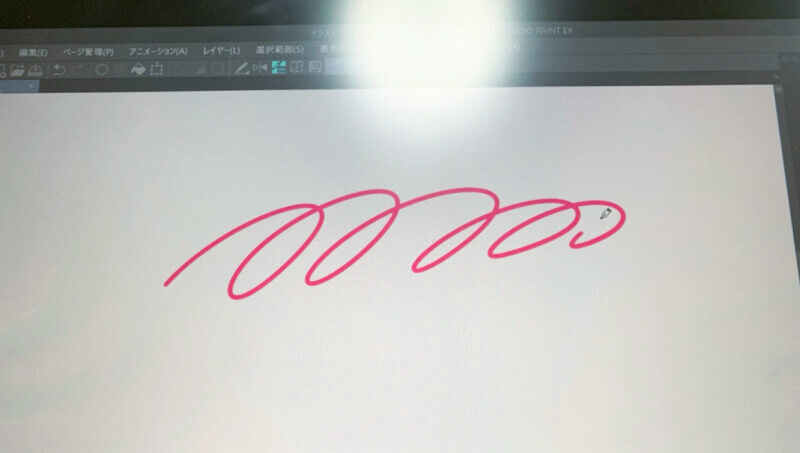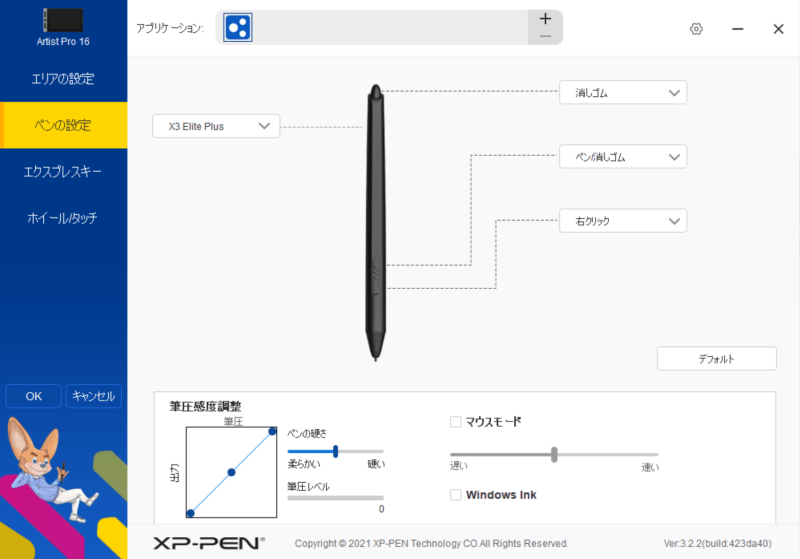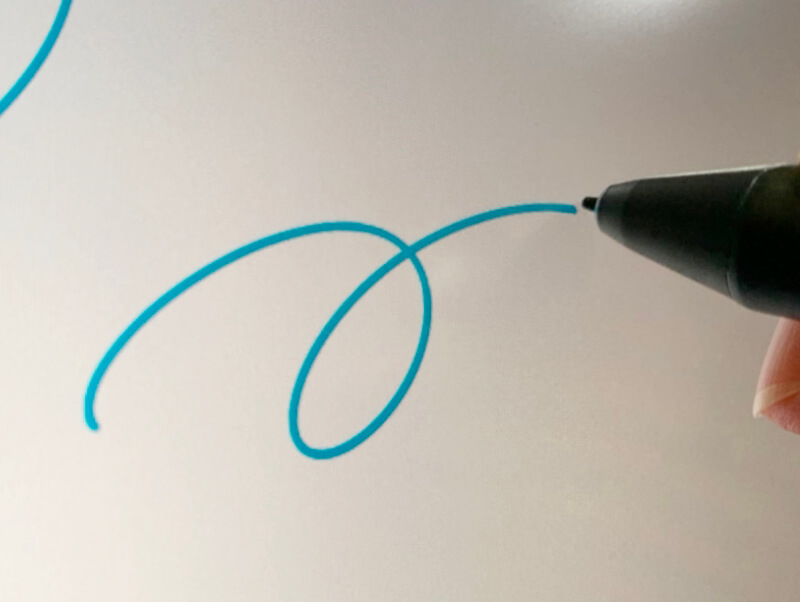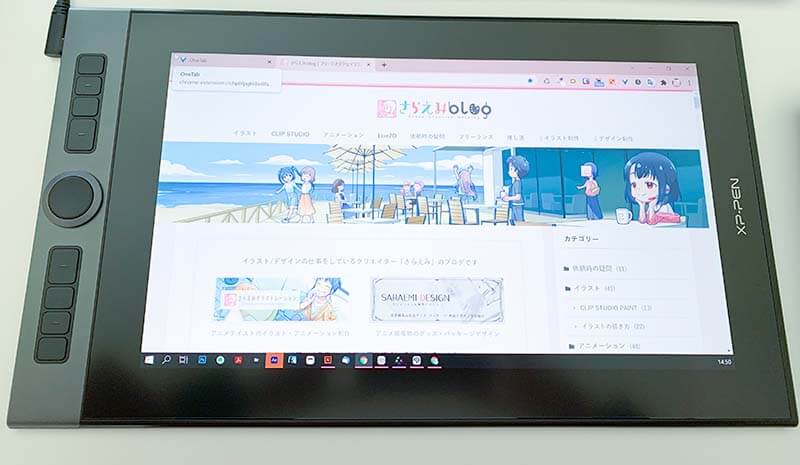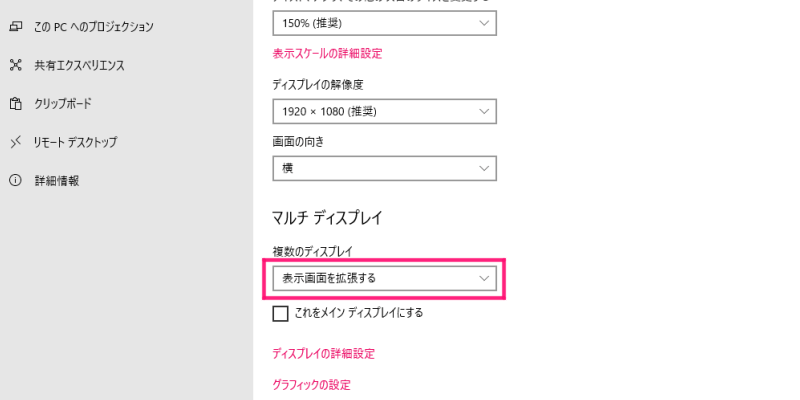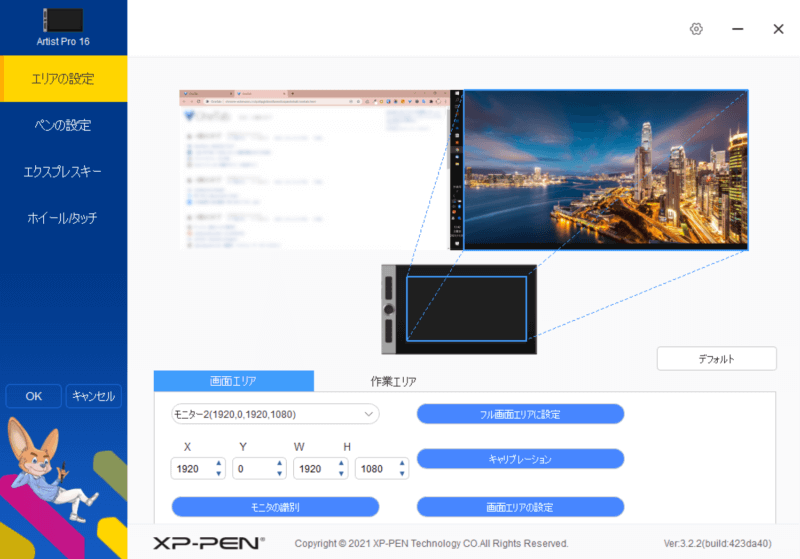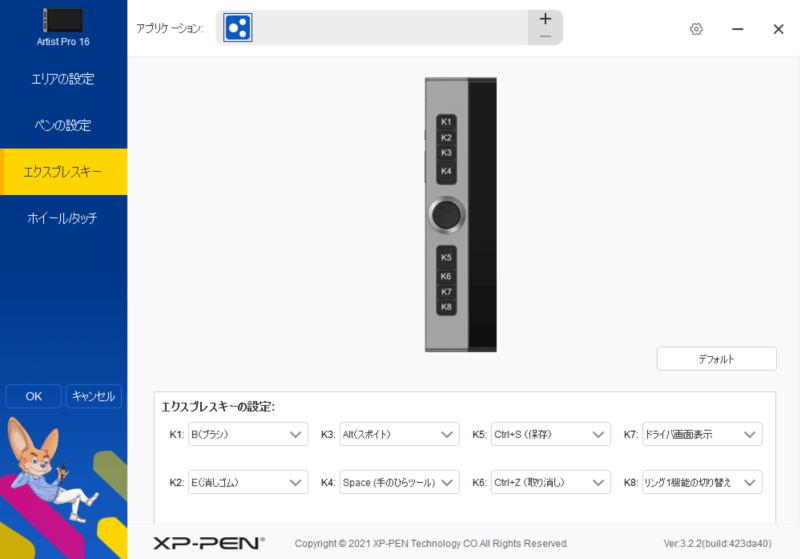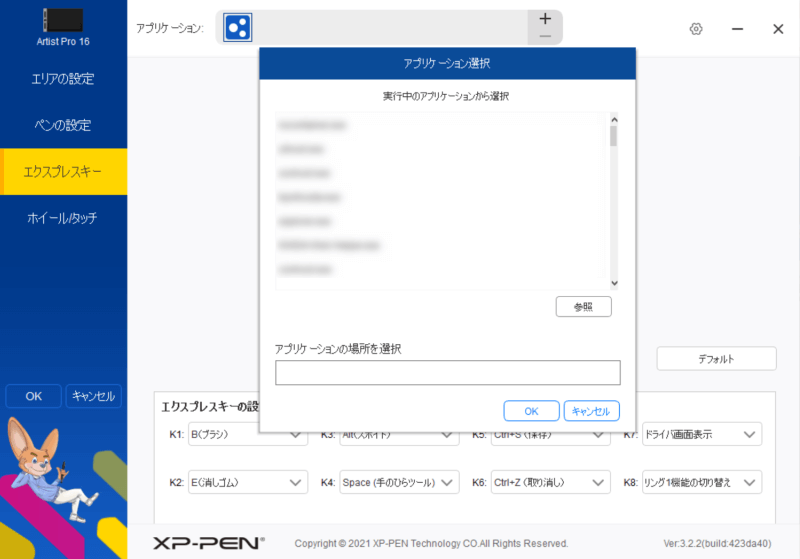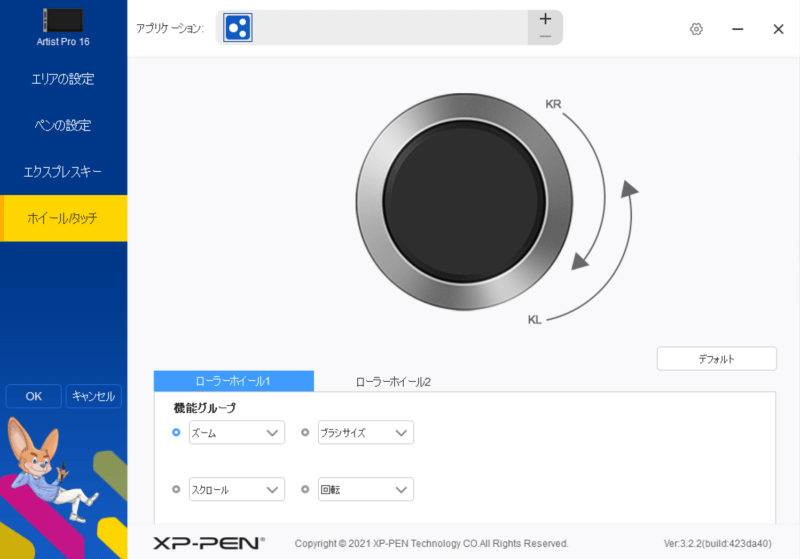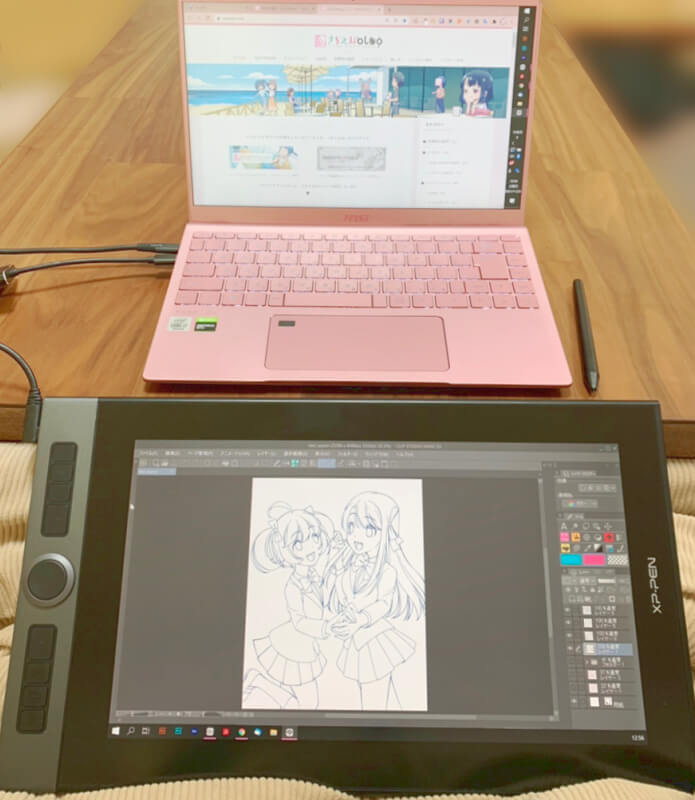XP-PEN  様から製品をご提供頂いて感想をまとめています。
様から製品をご提供頂いて感想をまとめています。
元々は板タブ愛用イラストレーター、さらえみ(@saraemiii)です。
普段は板タブ愛用者なのですが、液晶タブレットを試す機会をいただけました。
XP-PEN Artist Pro 16で初めて本格液タブを体験してみた使用感をまとめてみました。
ちなみに以下の条件下・人物が試しています!
- Windowsユーザー
- 元々板タブ愛用者
- デスクトップPC
- デュアルモニター
- iPadもたまに使用しています
Artist Pro 16の特徴
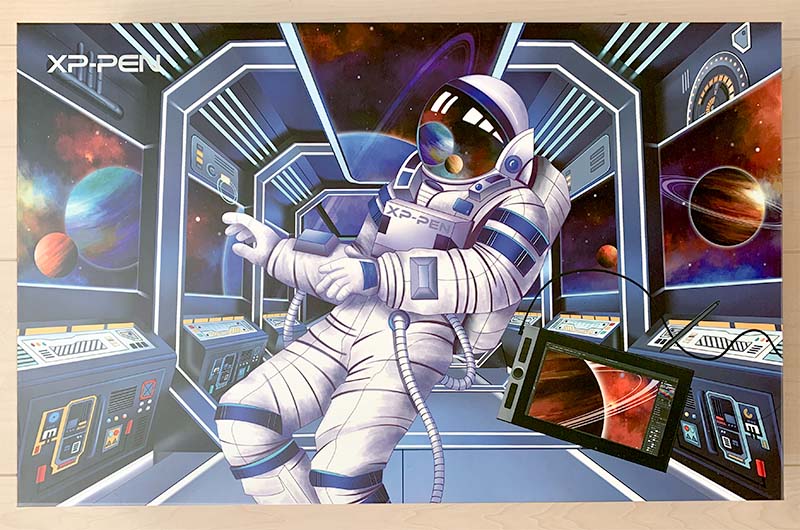 外箱はこんな感じ
外箱はこんな感じ
| 製品名 |
Artist Pro 16  |
| 寸法 |
443.27 x 256.45 x 9mm |
| 画面解像度 |
1920 x 1080 |
| アスペクト比 |
16:9 |
| 色域 |
99% Adobe RGB, 94% NTSC, 133% sRGB |
| ショートカットキー |
8 |
| スタイラスペン |
X3 Elite Plus |
| 筆圧レベル |
8192 |
| 傾き検知機能 |
60 |
| 互換性 |
Windows 7以降、Mac OS X 10.10以降、Chrome OS 88 (以降)、Linux |
公式サイトより引用
同梱されているもの
開封してみるとこんな感じです。
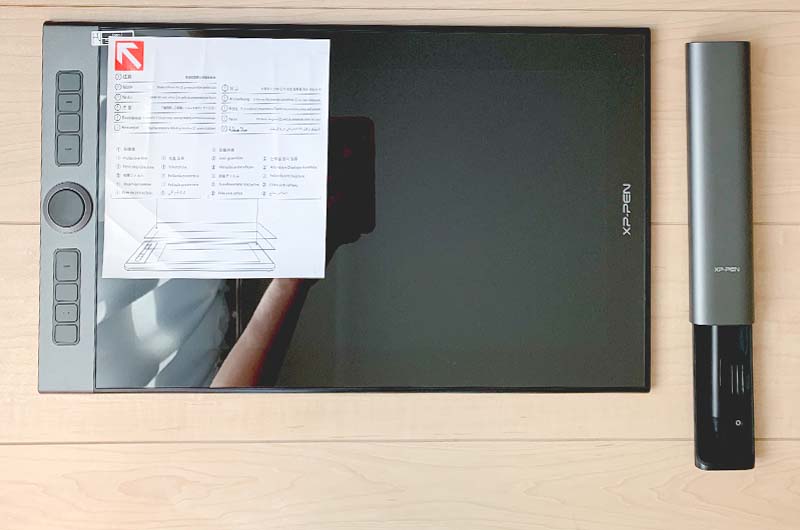 本体とスタイラスペンセット
本体とスタイラスペンセット
本体画面には保護フィルムが貼られています。
 保護フィルム剥がすと映り込みのないフィルムに
保護フィルム剥がすと映り込みのないフィルムに
映り込みがありますが、保護フィルムを剥がすとアンチグレアフィルムになっており一切映り込みはしません。
 外箱の奥にはアダプターと白箱
外箱の奥にはアダプターと白箱
 白箱の中身はケーブルや付属品
白箱の中身はケーブルや付属品
その他、海外用含めたアダプターと接続用ケーブル、グローブやクロスといった付属品が入っています。
自然な描き心地を目指した液タブ
X3チップを搭載したスタイラスペンを使用し、紙に描くような自然な描き心地を目指した液晶タブレットになっています。
画面サイズは15.4インチ
A4よりもちょい大きめの画面サイズです。
安心の色域カバー
- Adobe RGB 99%
- NTSC 94%
- sRGB 133%
sRGBよりも広い色数を持つAdobe RGBにも対応しています。
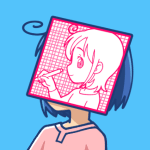 さらえみ
さらえみ
sRGBをカバーしたモニターは3万前後の安い物もたくさんありますが、Adobe RGBまでカバーしたプロ用モニターは10万円以上もザラにある高価格帯になります。
Artist Pro 16は、Adobe RGBまでカバーしているのにかなり手頃な値段になっています。
高機能なのに手を出しやすい価格
この大きさで高色域なのに、定価は55,280円。
液タブとしてもAdobe RGBモニターとしてもかなりお手頃な価格です。
試してみた結果…想像以上に描きやすい!
私は今回で液タブ初体験でした。
仕事で板タブに慣れきっていたのと、ペンとの視差や滑りそうな描き心地のイメージがあって液タブからは遠ざかっていました。
液タブArtist Pro 16で描いてみると、かなり自然な感触で描くことができました。
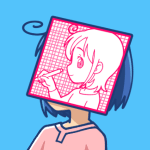 さらえみ
さらえみ
他社タブレット端末では描く時に滑る感じがあったのですが、Artist Pro 16は滑らずサクサク描ける印象です。
以下、細かいポイントと体感を紹介していきます。
今回描いてみたイラストのタイムラプス
タイムラプスなのであまり参考にならないかもですが…
普段描く感じと特に変わらず引っかかる事もなくサクサク描けています。
筆圧レベル・反応速度とも高いのでサクサク描ける
Artist Pro 16は、筆圧レベル8192・反応速度(レポートレート)200RPSと公表されています。
 (最初手で隠れてますが…)これくらいの反応速度
(最初手で隠れてますが…)これくらいの反応速度
普段使っている板タブと変わらない性能の高さで、液晶画面見ながら描いても違和感が無かったです。
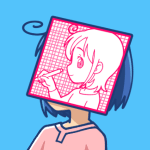 さらえみ
さらえみ
ちなみにApple Pencilは公表されてないようですが、筆圧レベルはこれより低いと言われています。
設置が楽なサイズ感
15.4インチ+枠+ショートカットキーと、ノートPCの画面より大きめな印象。
厚さ9mm・重さ約1.4Kgで、楽に持ち運んで設置できる大きさ軽さです。
 机に置いてみた
机に置いてみた
机に置きやすくA4以上の描きやすい広さ。
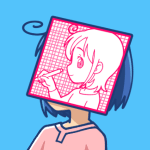 さらえみ
さらえみ
左奥のモニターはsRGBのみ対応のモニターなのですが、写真で比べてみても液タブArtist Pro 16の鮮やかさが凄い…!
置き場スペースが必要なのはおそらくどんな液タブでも同じですね。
さすがに外へ持ち出すのは厳しいと思います。
照明を反射しにくいアンチグレアフィルム
液晶にはアンチグレアフィルムが貼られていて、照明の反射や映り込みがしにくくなっています。
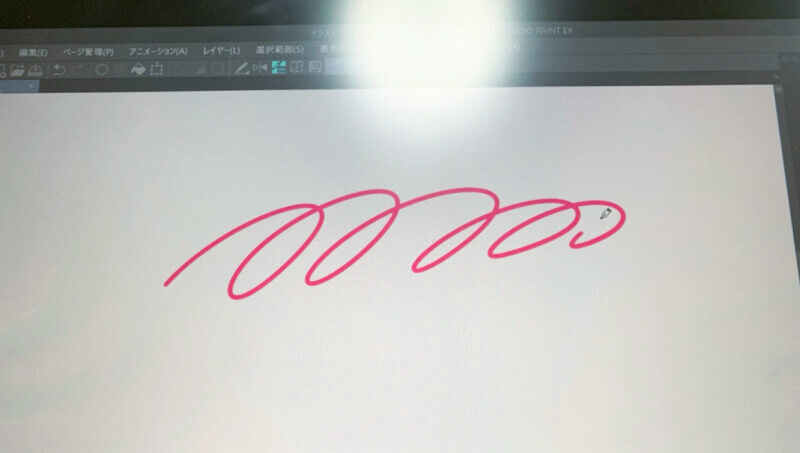 照明の真下だとこんな感じ
照明の真下だとこんな感じ
 他社タブレット端末では照明の形までくっきり(汗)
他社タブレット端末では照明の形までくっきり(汗)
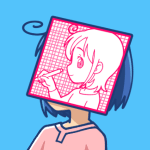 さらえみ
さらえみ
ちなみにツルツルで反射も映り込みもガンガンするタイプだと、こんなに見た目が違います。
このアンチグレアフィルムはもちろん公式サイトで販売されていますので、買い替えもできます。
角度はつけられませんが…代用品はこちら
 何も付いていない背面
何も付いていない背面
Artist Pro 16はスタンドが付いていないので、角度が付けられません。
液晶タブレットを角度無しで描くのは、照明を反射しやすく姿勢が悪くなり疲れやすくもなるので、別売りスタンドオススメしておきます。
私が元々持っていたスタンド
私が試した際には元々持っていた↓こちらを使用しました。
自由に角度を変えられ自分にあった角度を探せます。
Artist Pro 16には横幅が足りないので、筆圧高めの人には向きません。
 このスタンドだとこれくらいは角度付けられます
このスタンドだとこれくらいは角度付けられます
XP-PEN公式が発売しているスタンド
付けられる角度は限られていますが、しっかり横幅があるのでガタガタしないのではと思います。
Artist Pro 16には、AC41がサイズ合います。
アームレストもあると便利
私は結構角度つけて描いたので、肘肩の疲れ防止にアームレストも使いました。
めちゃ軽いペン
描く時に必要な力・荷重が3g程度と軽く済むのもサクサク描けるポイントです。
 スライド式のケースに替芯が9本も付いてました
スライド式のケースに替芯が9本も付いてました
 持つとこんな感じ
持つとこんな感じ
ペン本体も他社製品よりも圧倒的に軽く鉛筆を持ってるような感覚です。
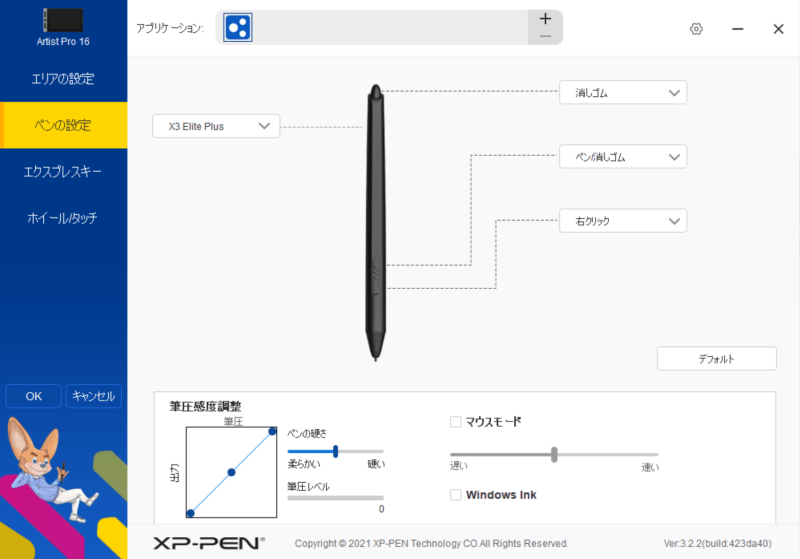 Artist Pro16のペン設定画面
Artist Pro16のペン設定画面
もちろんペン設定もできます。
視差はあるけど接地が細いので気にならない
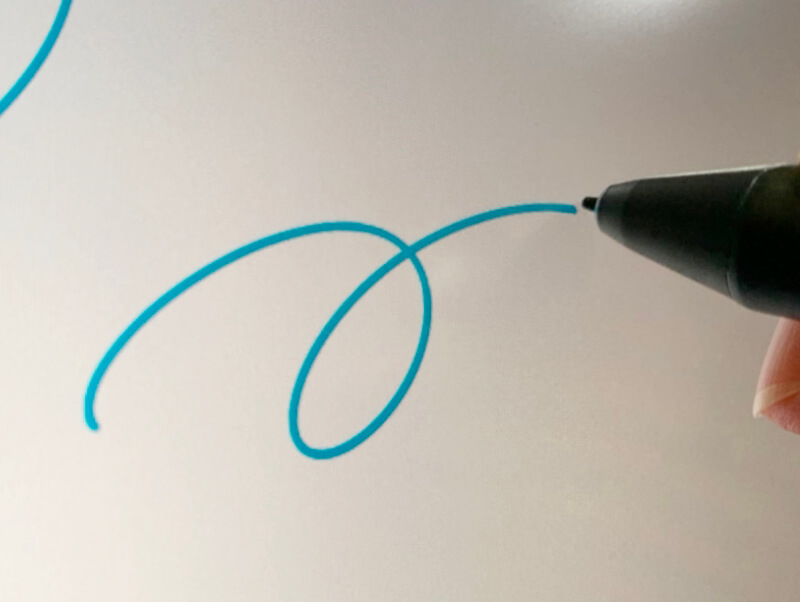 視差ゼロとは言えないけど…
視差ゼロとは言えないけど…
視差ゼロとはいきませんが、ペン先との接地面が細く反応が早いのであまり気になりませんでした。
角度によっては、芯を刺す部分が丸くペン先が隠れてしまって見えにくい違和感は少し気になりました。
 今回使用している「X3 Elite Plus」
今回使用している「X3 Elite Plus」
 ボールペン
ボールペン
 Apple Pencil
Apple Pencil
他のペンと比べてもペン先が見えづらいかと。
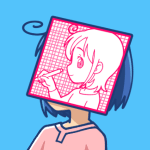 さらえみ
さらえみ
板タブだと画面と離れてるのでペン先見えなくても気にならないんですが…
X3チップ搭載の特殊なスタイラスペンなので、今後選べるデザインが出ると良いなぁ~と思いました。
デスクトップの1つとして使える
どんな液タブでも共通かと思います。
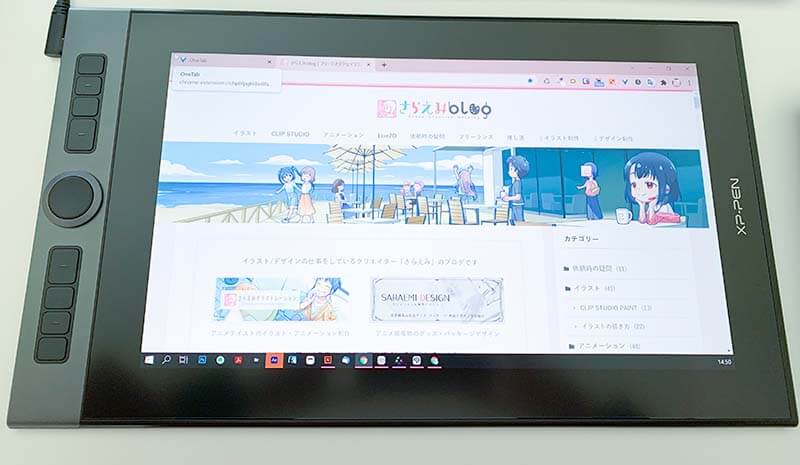 普通にWEBも見れる
普通にWEBも見れる
タブレットの液晶画面がパソコンの1画面として認識されます。
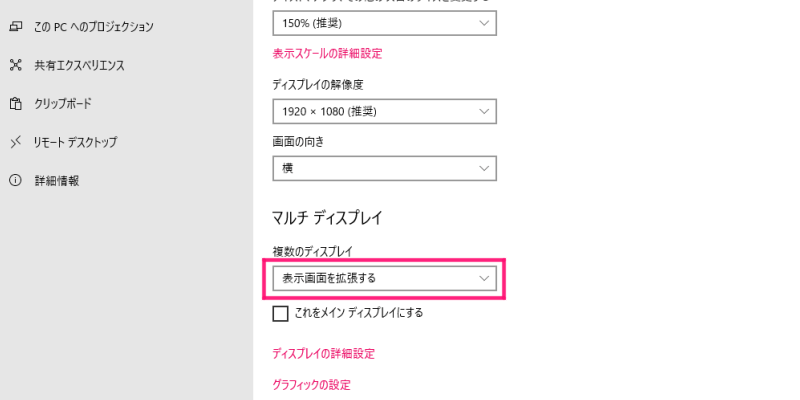 Windows側の画面設定
Windows側の画面設定
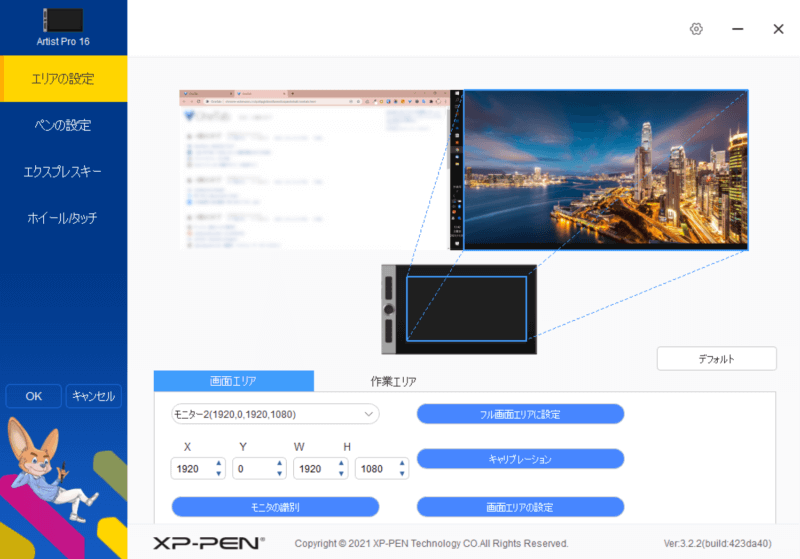 Artist Pro 16の画面設定
Artist Pro 16の画面設定
画面設定で、モニターと液タブで同じ画面2つにも、別々の画面2つにも設定できます。
ソフトウェア毎にショートカット設定できる
デスクトップ画面の一つとして認識されるので、様々なペイントソフトや他のソフトもArtist Pro 16の液晶画面での操作が可能です。
Adobe Photoshop、Illustrator、SAI、CDR、GIMP、Krita、Medibang、Fire Alpaca、Blender3Dなど
XP-PEN 公式サイトより
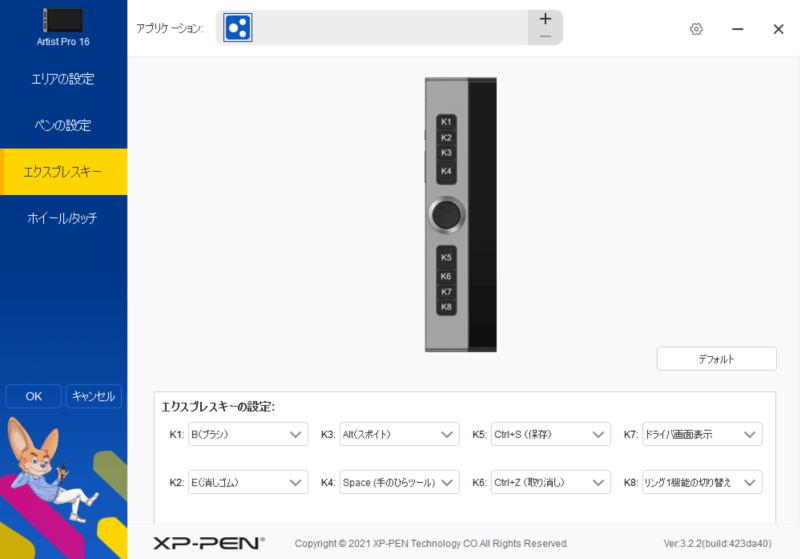 Artist Pro 16のショートカット
Artist Pro 16のショートカット
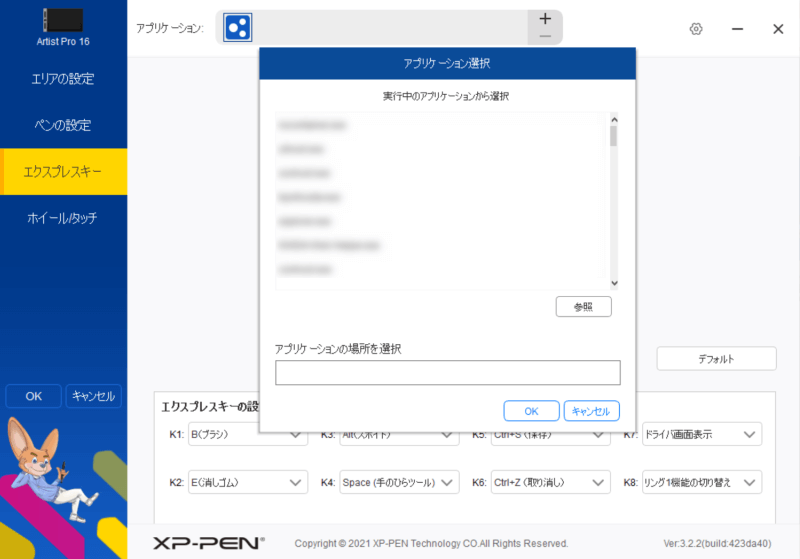 アプリケーションを選んで設定できる
アプリケーションを選んで設定できる
Artist Pro 16のショートカット設定では、ソフト毎にカスタマイズできるようになっています。
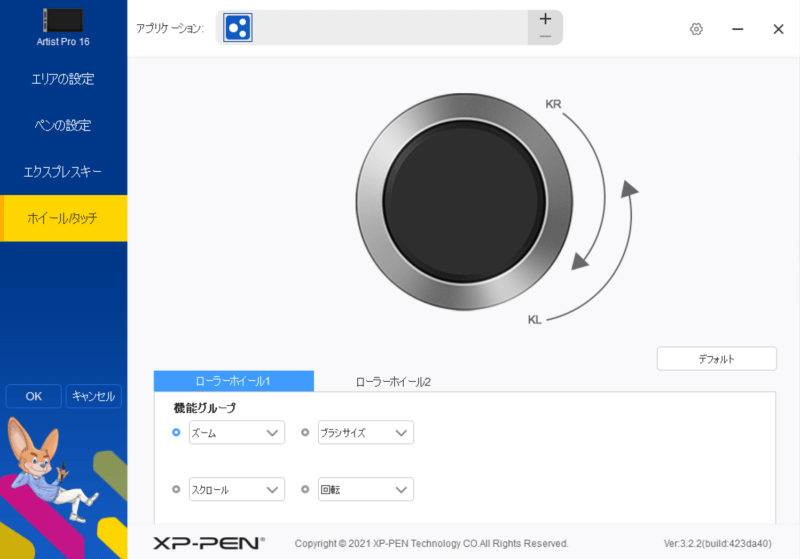 ホイール設定
ホイール設定
さらにホイールも外側内側の2種設定できます。
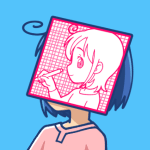 さらえみ
さらえみ
ソフト別にショートカット機能をカスタマイズできるのは、複数ソフトを扱うクリエイターには結構助かります。
指紋や脂は付くけれどスマホより全然マシ
描くための画面に指紋や手の脂が付いてしまうと気が散ってしょうがないですよね。
 ちょっと手脂がついた箇所
ちょっと手脂がついた箇所
全くつかないとは言えませんが、サラサラのアンチグレアフィルムのおかげかスマホに比べて全然付きません。
 付属のグローブとクロス
付属のグローブとクロス
付属のグローブを付けて描けば、ほぼ全くつかないと思います。
クロスも付属しているので、付いた指紋等を拭くこともできます。
左手デバイスはあったほうが描きやすいかも
これもどの液タブでも共通かもしれません。
今回仕上げたイラストはCLIP STUDIO PAINTで制作しました。
15.4インチはそこそこ広いのでツール枠で多少占領されても描けますが、液晶画面をクリックしていくより付属のショートカットや左手デバイスを駆使して描くほうがストレス無く作業できます。
XP-PEN公式が発売している左手デバイス
あわせて読みたい
左手デバイスをいろいろ試してみた感想四六時中絵を描いているイラストレーター、さらえみ(@saraemiii)です。 デジタルイラスト制作をストレス無く早く完成させるためには、ショートカットは必須。 そんな時...
電源・HDMI・USB端子が必要
こちらもどんな液タブでも共通かと思います。
 付属の接続ケーブル…HDMI・USB・充電用USB
付属の接続ケーブル…HDMI・USB・充電用USB
 充電用USBに接続できる電源アダプター
充電用USBに接続できる電源アダプター
 延長USBケーブルも付いています
延長USBケーブルも付いています
パソコンに繋いで使用するために、液タブ用に電源とHDMI端子・USB端子それぞれ必要になります。
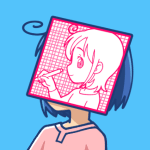 さらえみ
さらえみ
板タブだとUSB1つで済むので大きな違い。
液タブ用に使える端子が空いているか購入前に確認しましょう。
Type-Cしかない場合は…公式の変換アダプタがあります
ノートPC等、HDMIが無くType-C端子のみの場合は、この変換アダプタを使うと接続できます。
 変換アダプタ
変換アダプタ
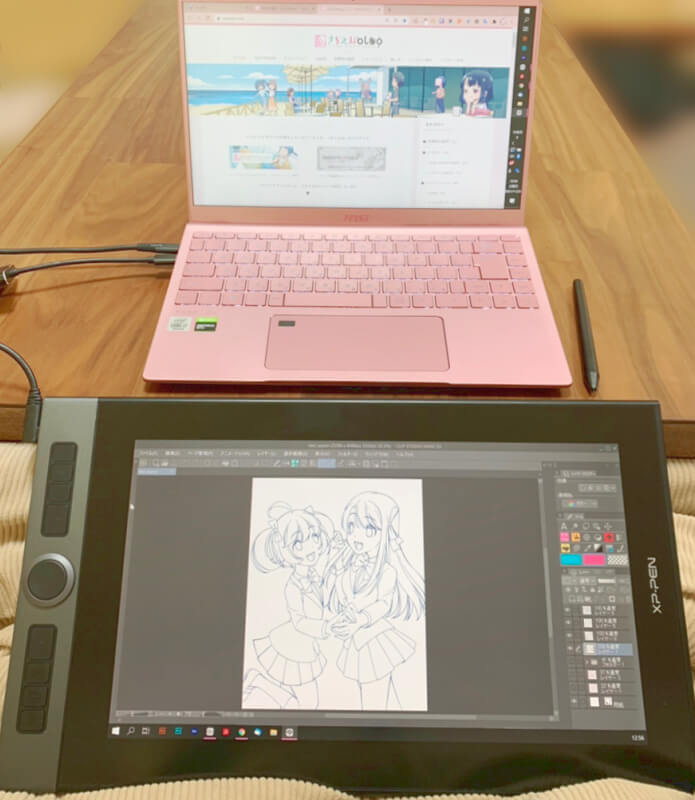
ノートPCでも接続できました。
公式サイトからの購入するとオトク!
初めて本格的に液晶タブレットを使ってみましたが、Artist Pro 16は視差や反応速度といった液タブのデメリットを随分解消されているように感じました。
Artist Pro 16は公式サイトから購入すると以下のようなメリットがあります。
- 製品保証が18ヶ月に延長
- ペイントソフト・動画ソフト選べるプレゼント
- 全国無料配送
時期によっては割引もしているようなので、気になる方は公式サイトをチェックしてみてください。
公式サイトリンク:https://www.storexppen.jp/buy/artist-pro-16_2021.html
出典元:https://saraemi.com/2111xppen_artistpro16/

![]() 様から製品をご提供頂いて感想をまとめています。
様から製品をご提供頂いて感想をまとめています。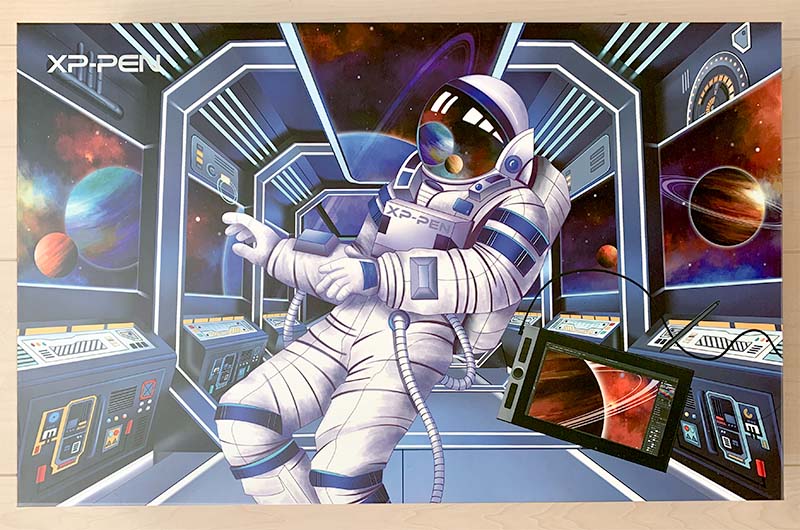
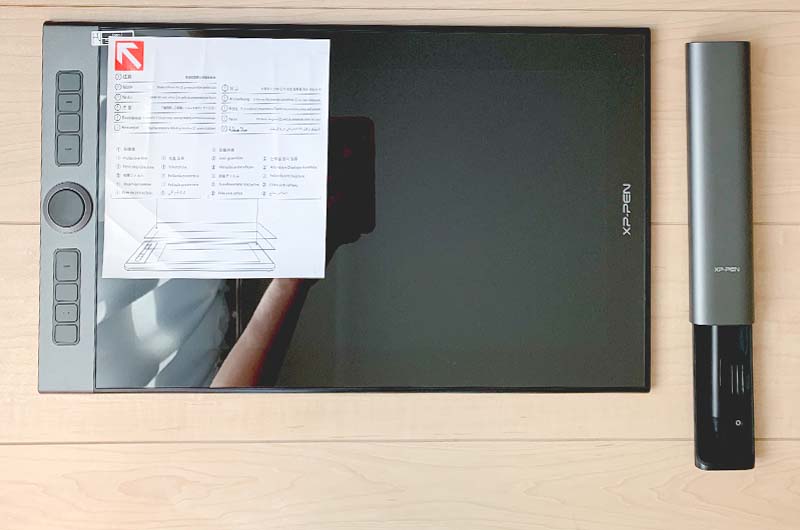



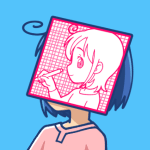 さらえみ
さらえみ